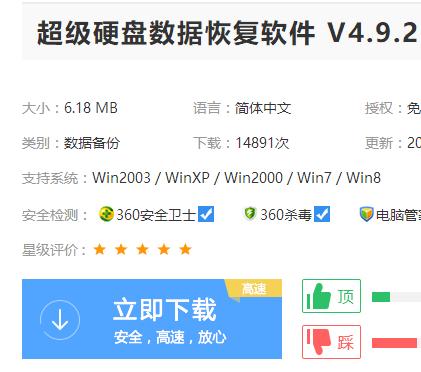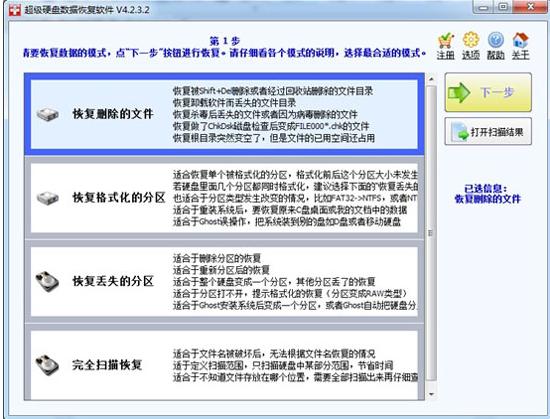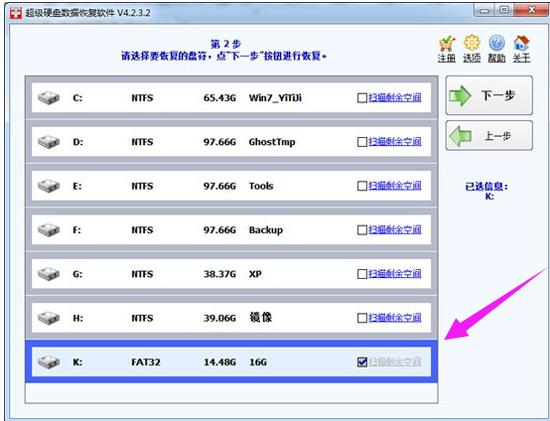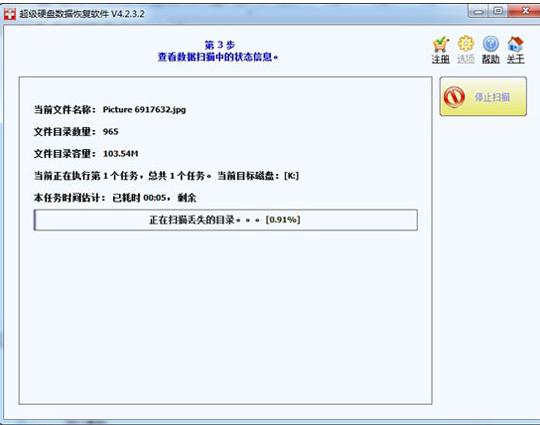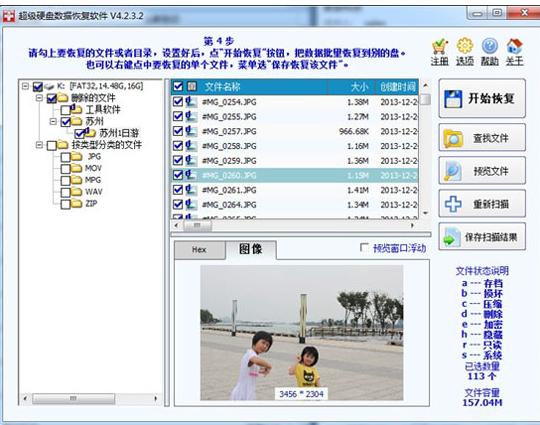u盘删除数据恢复,图文详细说明如何恢复u盘删除数据
发布时间:2021-10-05 文章来源:xp下载站 浏览: 69
|
U盘的称呼最早来源于朗科科技生产的一种新型存储设备,名曰“优盘”,使用USB接口进行连接。U盘连接到电脑的USB接口后,U盘的资料可与电脑交换。而之后生产的类似技术的设备由于朗科已进行专利注册,而不能再称之为“优盘”,而改称“U盘”。后来,U盘这个称呼因其简单易记而因而广为人知,是移动存储设备之一。现在市面上出现了许多支持多种端口的U盘,即三通U盘(USB电脑端口、iOS苹果接口、安卓接口)。 常看到朋友在网上抱怨自己为什么那么傻,怎怎心急就不小心把U盘内的文件删除了,不知道该怎么办,我们都知道U盘删除的文件不像系统删除文件可在回收站找回,所以一些用户删了U盘文件是件十分头疼的事,其实我们可以不这么慌张,下面,小编就来跟大家解析如何恢复u盘删除数据。 U盘使用久了,就会出现U盘读取的速度,和下载的速度会变慢的情况,而有些用户位了让U盘恢复如初,就想到了格式化U盘的点子,但是格式化U盘才发现U盘里面还有一些重要的数据,这该怎么办呢?莫慌,下面,小编跟大家展示恢复u盘删除数据的方法。 u盘删除数据恢复 网上下载安装超级恢复软件:超级硬盘数据恢复软件
u盘数据示例1 安装后,软件自动运行起来,我们可以看到软件上有个“恢复删除的文件”这个功能,适合我们这回U盘误删除的情况。我们选这个“恢复删除的文件”功能,然后点“下一步”按钮。
u盘示例2 选择要扫描的盘符,这里的U盘盘符是 K:, 我们选上它,再点“下一步”按钮
删除数据示例3 可以看到软件很快就找到一些文件了,进度条在继续走,当前的U盘是16G,需要点时间来扫描,我们耐心等待。
u盘数据示例4 扫描后,列出来很多丢失的文件,很容易看到这次被删除的目录。(软件中的文件夹和图片文件的图标上有个英文字母d字,表示这些文件是被直接删除的,做了删除标志)。
恢复数据示例5 至此,被误删的U盘文件就被轻松地恢复了。
u盘示例6 以上就是恢复u盘删除数据的方法了。 U盘有USB接口,是USB设备。如果操作系统是WindowsXP/Vista/Win7/Linux/PrayayaQ3或是苹果系统的话,将U盘直接插到机箱前面板或后面的USB接口上,系统就会自动识别。 |
相关文章
本类教程排行
系统热门教程
本热门系统总排行